Постановка целей
Когда вы первый раз настраиваете сайт для отслеживания с помощью Google Analytics, то получаете возможность создать цели сайта. Большинство людей не создают эти цели в самом начале, потому что не знают, для чего они нужны. Вы можете установить цели в любое время, когда освоитесь и разберетесь, что к чему.
Чтобы установить цель после создания профиля веб-сайта, перейдите на страницу Управление аккаунтом. Щелкните по ссылке с названием профиля веб-сайта, для которого вы хотиле добавить цель. Щелкните по ссылке Цели, и вы попадете на страницу, подобную приведенной на рисунке 4.1.
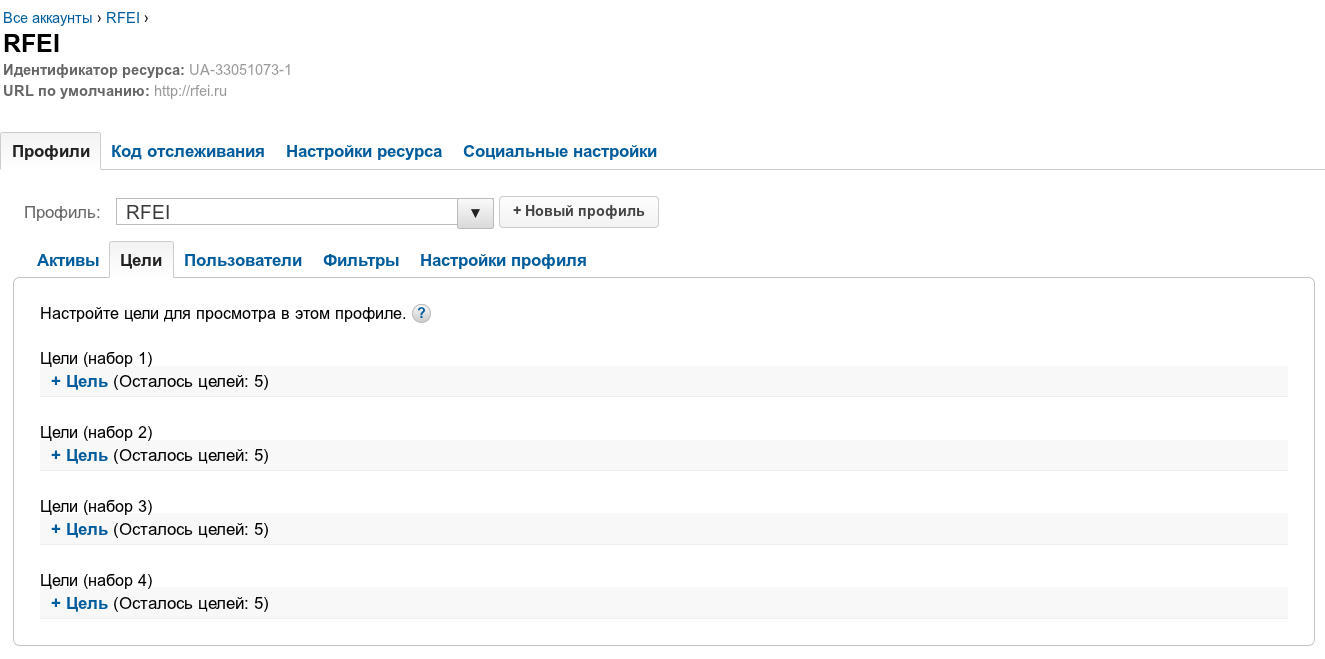
Рисунок 4.1. Создайте цели в окне Цели
В окне Цели содержится перечень целей, которые вы создали, URL-адреса этих целей и область состояния, показывающая, является ли цель активной или нет. Щелкните по ссылке с названием цели, которую вы хотите изменить или установить.
Примечание
Google позволяет создать только четыре набора из пяти целей для каждого профиля веб-сайта, который вы установили. Если вам нужно отслеживать больше четырех наборов для веб-сайта, то создайте еще один профиль для некоторой части веб-сайта. Таким образом, у вас будет двадцать целей для одной части сайта, и еще по двадцать – для любых других частей веб-сайта, имеющих собственные профили.
Щелкнув по ссылке с названием цели, вы попадете на страницу Настройки цели, показанную на рисунке 4.2.
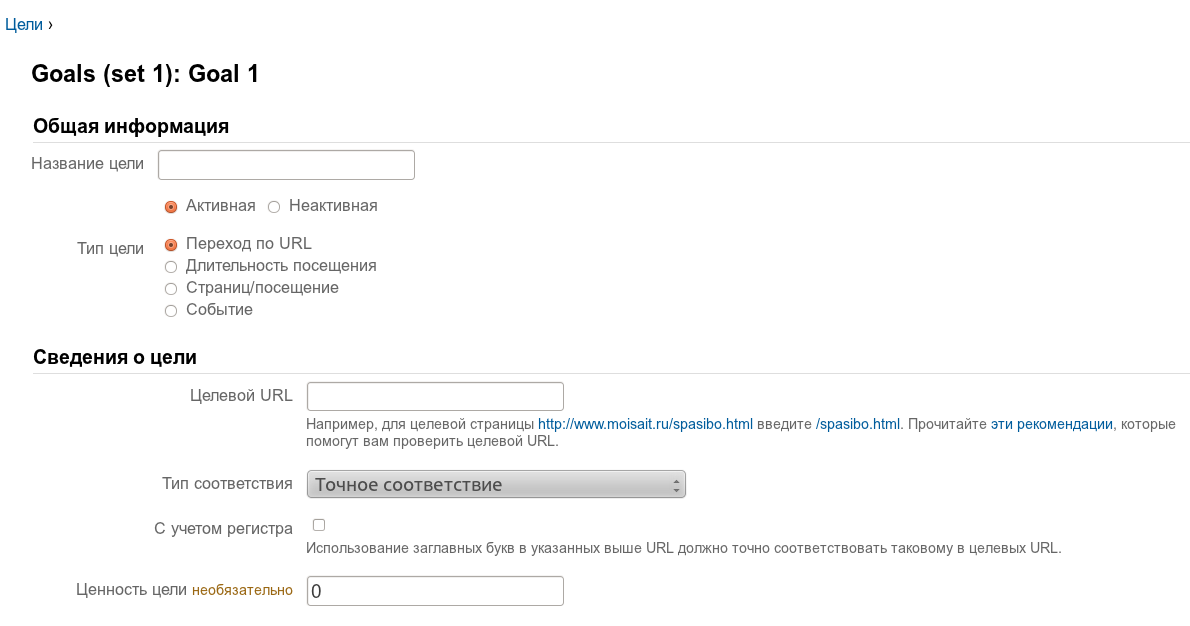
Рисунок 4.2. Создайте цель для отслеживания на странице Настройки цели
В Google Analytics существует четыре вида целей для различных типов конверсии:
Переход по URL. Конверсия происходит, когда посетитель просматривает определенную страницу (или виртуальную страницу). Например, если на вашем сайте имеется страница с выражением благодарности за отправку контактной информации, в качестве цели можно указать URL
/sales/thankyouforcontactingus.html.Примечание
В URL не нужно указывать домен (например, для страницы
http://www.mysite.com/step1.htmlследует ввести/step1.html).- Длительность посещения. Конверсия засчитывается по прошествии определенного периода времени с начала посещения. Например, установив цель этого типа, можно узнать, сколько посетителей проводят в вашем интернет-магазине больше двух минут.
- Страниц/посещение. Конверсия происходит, когда посетитель просматривает определенное количество страниц за одно посещение. Этот тип цели следует использовать, если вам нужно, чтобы посетитель просмотрел, например, как минимум 3 страницы.
- Событие. Конверсия происходит, когда запускается определенное событие. Чтобы установить такую цель, необходимо сначала настроить отслеживание событий и задать по крайней мере одну категорию “Событие”. Подробнее об отслеживании событий читайте в Руководстве по отслеживанию событий на специализированном сайте Google для разработчиков.
Ниже приведена информация, которую вы должны ввести, чтобы создать новую цель Переход по URL.
- Имя цели. Выберите имя, которое вы хотите дать цели. Для предыдущего примера имя “Завершение покупки” будет вполне подходящим.
- Активная цель. Для опции Активная цель выберите переключатель Активная или Некативная, чтобы активизировать или деактивизировать цель соответственно.
- Целевой URL. Это веб-страница вашего сайта, на которую должны попасть посетители. Если у вас Интернет-магазин, то это может быть страница подтверждения покупки, которая появляется после осуществления транзакции. Если же вы хотите, чтобы пользователи подписывались на почтовую рассылку на сайте, то такой страницей, очевидно, будет страница подтверждения подписки.
- Тип соответствия. Существуют три опции для Типа соответствия. Точное соответствие требует, чтобы URL был в точности таким, который вы ввели в качестве последовательности или URL цели. Используйте опцию Соответствие заголовка, если у вас всегда один и тот же URL, но есть идентификаторы пользователей или сеансов после URL, которые уникальны для каждого посетителя. Можно выбрать также опцию Соответствие регулярного выражения, которая полезна, когда вы имеете дело с несколькими субдоменами.
Последовательность переходов к цели. Для каждого URL цели существует логический путь, с помощью которого пользователи достигают цели. Для сайта электронной торговли (Интернет-магазина) последовательность может включать индексную страницу, страницу товаров, страницу корзины, страницу оформления заказа, а затем URL цели, т.е. страницу подтверждения.
Последовательность используется для того, чтобы оценить, как часто пользователи проходят логический путь к URL цели. Если они часто отклоняются от этого пути, то вы должны проанализировать, действительно ли то, что вы считаете “логичным” путем, также логично для посетителя. Это позволяет изменить последовательность и создает дополнительные возможности “достучаться” до посетителей.
Выберите опцию Использовать последовательность и введите URL-адреса для последовательности в этом разделе.
Когда закончите вводить всю необходимую информацию, щелкните по кнопке Сохранить, и новая цель будет создана. После этого вы увидите ее в списке целей (рисунок 4.3).
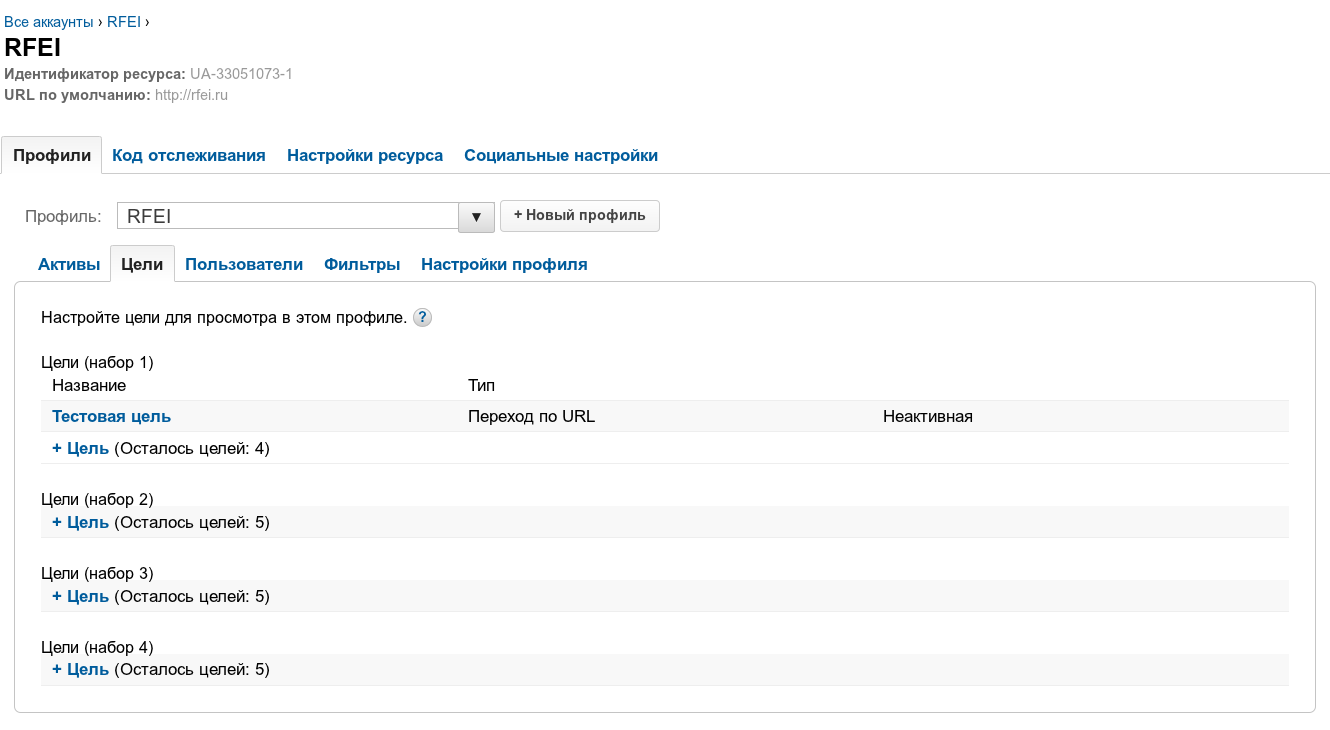
Рисунок 4.3. Создав цель, вы сможете увидеть ее на странице Цели
| Выбор цели для постановки | Изменение и деактивация целей |